Как платить через Андроид пэй?
Как и зачем платить Андроидом
В вашем телефоне есть чип, с помощью которого можно платить, как будто это бесконтактная карта. Подносите телефон к терминалу — бип! — операция прошла.
Илья Аноним
сотрудник Тинькофф-банка
Скажу прямо: это выглядит эффектно, но пока что не слишком удобно. В России еще много неправильно настроенных терминалов, которые не принимают оплату телефоном. И хотя Тинькофф-банк постоянно работает с другими банками над этой проблемой, пока что она не решена окончательно. Но это вопрос времени.
Через год-два в крупных городах с телефона можно будет расплачиваться в любом кафе, магазине, автобусе и метро. Пока это не так, есть смысл держать бесконтактную оплату про запас. Во-первых, это пригодится, если забудете дома бумажник или потеряете карту. Во-вторых — вдруг ваш любимый супермаркет уже принимает бесконтактную оплату? Тогда можно будет ходить за продуктами вообще без бумажника, с одним телефоном.
Если у вас есть Андроид и пять минут времени, потратьте их на настройку бесконтактной оплаты. Никогда не знаешь, когда она пригодится.
Вам нужен телефон на базе Андроида. Почти все телефоны фирм Samsung, HTC, Alcatel, Huawei, Meizu, ZTE и Xiaomi работают на Андроиде. Поэтому если у вас не Айфон, скорее всего, у вас Андроид.
Еще нужна поддержка технологии NFC — near field communication. Если вы купили смартфон в последние два года, скорее всего, он уже поддерживает эту технологию. Если сомневаетесь, есть ли в вашем телефоне NFC, проверьте по перечню на сайте NFC World.
Также потребуется поддержка HCE — Host Card Emulation. Она есть во всех телефонах на Андроиде, начиная с версии 4.4 Kitkat 2013 года. Если вашему телефону меньше трех лет и вы регулярно обновляете программы, то поддержка HCE у вас должна быть.
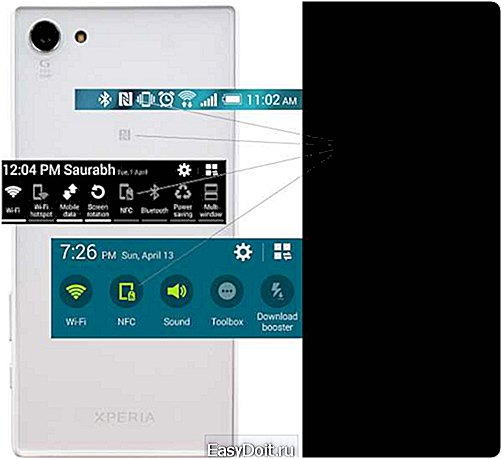
Если у вас Айфон, пока что технология бесконтактных платежей в России вам недоступна. Она может появиться в любой момент, и когда это произойдет — мы вам сообщим.
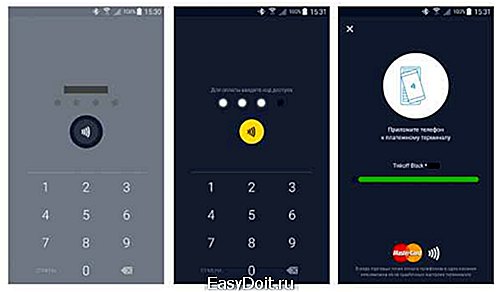
Деньги спишутся с той карты, к которой вы включите бесконтактную оплату. Чтобы настроить это, заходите в мобильном банке в нужную карту → услуги → бесконтактная оплата:

Перезайдите в приложение, и значок бесконтактной оплаты появится на том же экране, на котором вы вводите код безопасности. Бесконтактную оплату можно подключить только к активной карте: если у вас, например, выпущена дополнительная карта, а основная перевыпущена и еще не активирована, то бесконтактная оплата может не работать. Если у вас на экране «Услуги» не виден переключатель «Бесконтактная оплата», напишите в службу поддержки банка, и вам подскажут, что делать.
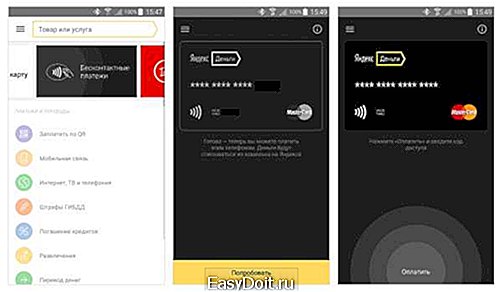
При экспериментах я заметил, что если долго не пользоваться «Яндекс-деньгами», то в какой-то момент приложение забывает, что ты ему разрешил совершать платежи, и начинает заново просить пароль и код из смс.

Обратите внимание на тип карты, которую вы хотите подключить:
- Предоплаченная — значит, что вы можете ее оформить, даже если у вас нет счета в этом банке. Оформляете карту, отправляете на нее деньги, платите. Сколько положили — столько и можно потратить.
- К существующему счету — значит, что у вас уже должен быть счет в этом банке. К нему подключается дополнительная виртуальная карта для бесконтактных платежей. При оплате деньги будут списываться с этого счета.
Выберите, какую карту вам выпустить: предоплаченную или к основному счету. Дождитесь, пока банк ее выпустит, пополните по реквизитам, и можно платить. Карта Тинькофф-банка выпускается за 5−10 минут.
Посмотрите также на другие возможности этого приложения: на транспортные и скидочные карты. В Москве пока что транспорт не работает, но в Екатеринбурге, например, уже работает.
К сожалению, бесконтактная оплата через телефон еще не так совершенна, как оплата картой. В магазинах встречаются неправильно настроенные терминалы, которые не принимают такую оплату. Бывают терминалы, которые вообще не поддерживают бесконтактную оплату. Поэтому пока что рассчитывать на телефон как на основное платежное средство нельзя: слишком много всего может пойти не так.
Постепенно ситуация улучшится, и как только в Москве или Петербурге можно будет целый день расплачиваться с телефона — мы об этом напишем. А пока отнеситесь к оплате телефоном как к запасному варианту на всякий случай. Убедитесь, что всё настроено и работает, и держите про запас. И проверьте свой местный супермаркет: возможно, он уже принимает оплату с телефона.
journal.tinkoff.ru
Как пользоваться Android Pay в России

Android Pay — это совершенно новый сервис для оплаты, который позволяет оплачивать свои ежедневные покупки с помощью смартфона на операционной системе Андроид (Android) бесконтактным способом, предварительно «привязав» банковскую карту банка, который поддерживает эту технологию. К сожалению не все знают как пользоваться Android Pay (Андроид Пэй) в России, и поэтому в этой статье я предоставлю подробную информацию об этом.
Приложение Android Pay доступно в Google Play Маркете.
Это может быть кредитная или дебетовая карта любого банка-участника. Необходимо указать все данные изображенные на карте (номер, дату, имя и трехзначный код сзади).
Оплачивайте покупки в приложениях, а также в обычных и интернет-магазинах.
Как добавить карту сбербанка в Android Pay
Аналогично это работает и с другими банковскими карточками:
- Запустите приложение Android Pay. Нажмите в правом нижнем углу экрана смартфона на символ + и выберите «Добавить карту» для внесения данных карты.
- Введите данные по карте. Сканируйте карту или введите данные карты вручную. Проверьте введенные данные и введите код безопасности карты (CVV2 код).
- Введите код подтверждения. Примите условия пользовательского соглашения и введите код подтверждения из смс, присланным Банком.

Как оплачивать с Android Pay
Оплачивать смартфоном на ОС Android нужно следующим образом: Разблокируйте устройство и поднесите к терминалу. Терминал подтвердит успешность оплаты. Все! Теперь вы знаете как пользоваться Android Pay в России. Также советую посмотреть следующее видео, в котором рассказывается как нужно пользоваться Android Pay. Удачи!
gamemod-pc.ru
Как расплачиваться телефоном на Android? Google Pay.

С начала 2017 года более 10 банков на территории РФ ввели возможность оплачивать покупки через терминалы с помощью Google Pay. Функция работает по принципу бесконтактной карты и позволяет сэкономить немало времени. Но, программа имеет жесткие требования к смартфону, как в техническом плане так и в плане политики использования. Дополнительной комиссии сервис не изымает.
Требования к смартфону для работы с Google Pay:
- В первую очередь, смартфон должен иметь NFC-чип аналогичный тому, который находиться в карточках. Есть он далеко не во всех смартфонах. В статье я дам инструкцию по проверке наличия.
- Система android версии 4.4 и выше. Данный пункт точно выполнен есть у вас есть смартфон с NFC-чипом.
Требования к пользователю:
- Вы должны иметь Google аккаунт.
- Ваш банк должен поддерживать функцию Google Pay. Если вы являетесь клиентом одного из крупнейших банков РФ, то он точно поддерживает данную функцию.
- Официальная прошивка. Если устройство перепрошито неофициально, то скорее всего вы не сможете подключить функцию оплаты смартфоном.
- Отсутствие Root-доступа. Есть вы имеете права суперпользователя, то Google Pay будет для вас недоступен.
- Наличие блокировки смартфона любым способом. Графический ключ, пин-код, а лучше — отпечаток пальца (при наличии сканера) будут в вашем случае играть толь пин-кода карты. Только разблокированным смартфоном можно расплачиваться.
Безопасно ли использовать Google Pay?
Да. Google Pay — полностью безопасный сервис. Уже на процессе установки отсекаются все возможности несанкционированного доступа к вашим паролям. Также приложение исключает любую возможность того, что другой человек сможет оплатить покупку вашим смартфоном. Только если сторонняя личность узнала ваш пин-код или графический ключ, она может совершить операцию. Поэтому, после установки Google Pay стоит относиться к графическому ключу как к пин-коду своей банковской карты.
Второй линией защиты является NFC-чип. Он имеет радиус действия в 10 см, позволяет быстро настроить соединение и передать необходимые данные на коротком расстоянии. Таким образом. Даже на дистанции в 50 см сигнал NFC-чипа прочитать будет невозможно, как и взломать ваш смартфон. Поэтому, для платежей используются именно такие чипы. К тому же, для работы системы достаточно, чтобы питание было только на одном чипе. Поэтому, бесконтактные карты работают даже не имея элементов питания.
В Google Pay также невозможно делать скриншоты, что является дополнительной защитой.
Есть ли у меня в смартфоне NFC чип? Как проверить наличие NFC-чипа в телефоне?
Чтобы узнать о наличии или отсутствии NFC-чипа достаточно зайти в настойки. Далее, просто вбиваете в поиске NFC и если вы имеет данный чип в смартфоне, то вы сразу получите список настроек и возможность его включить. В моем случает NFC чипа нет, поскольку нет никаких упоминаний или настроек.
Как установить и использовать Google Pay? Пошаговая инструкция.
Приложение Google Pay можно скачать абсолютно бесплатно в Google Play Store. Его точное название — Google Pay. Разработчик — Google LCC. Приложение полностью официальное, поэтому ему можно смело доверять свои реквизиты и другие данные.
“Google Pay не позволяет снимать скриншоты”
После того как вы скачали и установили приложение, вам необходимо будет прикрепить банковскую карту. Для этого, нужно будет или её сфотографировать с лицевой стороны или вручную ввести данные карты. Также приложение потребует ввод персональных данных. Поскольку Google работает с банками напрямую, то лучше ввести настоящие данные.
Важный момент для жителей областных центров: при выборе города и области, необходимо два раза выбрать ваш город. В противном случает, Google Pay будет указывать на неверный почтовый индекс. Поэтому, в графе “область” найдите именно просто название вашего города. Также можно указать просто область и ввести индекс любого города из области.
 После ввода данных, приложение свяжется с банком для подтверждения информации. Далее будет подтверждение паролем, который вам уже пришлет банк в СМС. После этого вы можете использовать свой телефон как бесконтактную платежную карту.
После ввода данных, приложение свяжется с банком для подтверждения информации. Далее будет подтверждение паролем, который вам уже пришлет банк в СМС. После этого вы можете использовать свой телефон как бесконтактную платежную карту.
Использование смартфона с функцией Google Pay
Для того, чтобы оплатить покупку достаточно просто разблокировать смартфон и на несколько секунд поднести его к терминалу, после того как кассир попросит карту. После 1-2 секунд Google Pay сработает автоматически и отправит платеж. Дополнительной комиссии сервис не изымает.
В некоторых случаях, кассир может попросить дополнительно ввести Pin-код или подписать чек. Также отдельные модели телефонов позволяют проводить операции не разблокируя смартфон, но с учетом того, что он недавно был разблокирован и использовался. Также зачастую они требуют разблокировки для каждой третьей операции. Разблокировать придется смартфон и при проведении операции более чем на 1000 рублей.
Где можно расплачиваться с помощью Google Pay
Расплатиться с помощью смартфона сейчас можно практически в любом магазине, где есть терминал с функцией PayWave или PayPass. Сейчас таких используется подавляющее большинство, поэтому в супермаркетах, торговых центрах, ресторанах, кафе и многих других магазинах можно для оплаты использовать смартфон с Google Pay, что будет быстрее и безопаснее.
Используя Google Pay вы не показываете посторонним людям данные своей карты и посторонние люди не смогут запомнить pin-код который вы вводите при покупке. К тому же, при потере карточки, если вы не меняли CVV, то имея её на руках другие люди могут проводить интернет платежи. Недостатком является то, что в отличие от карточки смартфон может просто разрядиться.
С какой карты можно проводить оплату в Google Pay
Помимо реальных карт вы можете подключать и виртуальные банковские карты. А также использовать призовые купоны и карты отдельных сетей магазинов. В результате, вместо целой вереницы карточек достаточно просто носить с собой смартфон. О возможности использовать ту или иную бонусную карту через Google Pay вы можете узнать у администрации магазина при покупке бонусной карты.
На данный момент подавляющее большинство банков РФ поддерживают работу с Google Pay, поэтому вы можете легко привязать их карты в приложении. Также оно позволяет одновременно подключать карты нескольких банков. В таком случае, приложение дает возможность выбора одной из карт для оплаты. Если вы желаете изменить её, достаточно просто зайти в приложение и выбрать другую.
Использование смартфона с Google Pay в других странах
Помимо возможности оплачивать покупки и заказы на территории РФ, Google Pay, как и Apple Pay позволяют проводить операции за границей. При этом, важно отметить также наличие беспроводного терминала для оплаты бесконтактными картами. В данном случае это дает преимущества, поскольку далеко не все банковские карты позволяют проводить трансграничные платежи.
Google Pay и оплата в сети интернет
Google Pay еще сильнее упрощает оплату через интернет. На отдельных сайтах с помощью Google Pay можно использовать автозаполнение вместо переписывания платежных данных. А на ресурсах, которые поддерживают Google Pay будет доступна функция покупки в один клик. При этом, устройство и банк не потребуют от вас подтверждения. Поэтому, не стоит оставлять смартфон разблокированным без присмотра. К тому же, Google Pay позволяет использовать накопительные бонусные системы в сети интернет.
Почему Google гарантирует безопасность Google Pay
Главным фактором является то, что Google не использует данные вашей карты при оплате. По сути, платите не вы а Google. Приложение создает отдельную виртуальную карту, данные которой передаются продавцу, и с которой списываются средства. Далее уже Google списывает ровно столько же средств с вашей карты. Таким образом, получение мошенниками ваших платежных данных становятся просто невозможным.
При этом, проводиться проверка наличия средств на вашей карте, поэтому платеж не будет проведен если у вас на карте недостаточно средств.
Использование такой технологии заодно позволяет проводить платежи в других странах, поскольку платеж с вашей карты идет корпорации Google, а с продавцом расплачивается уже она. Важно заметить, что дополнительных комиссий при таких операциях вы не платите. Подобные защитные меры используются и при оплате товаров в интернете посредством Google Pay.
Разработчик и Google Pay
Компания Google очень дружественно относиться к разработчикам приложений и новым торговым платформам. На данный момент для того, чтобы подключить оплату через Google Pay на своем интернет магазине, достаточно просто зарегистрироваться в Google пройти проверку и установить соответствующий плагин на сайте. Для разработчиков приложений продающихся через Google Play Store все еще проще. Им достаточно просто установить Google Pay в свое приложение или игру, и пользователи смогут приобретать все необходимое в один клик.
Итоги
Google Pay — удобный и безопасный сервис для того, чтобы расплачиваться за покупки с помощью смартфона, используя его как бесконтактную карту. При этом, Google Pay требует у смартфона наличия NFC-чипа. Важно, что устройство не имело прав суперпользователя и было официально прошито. Само приложение скачивается в Google Play Store, полностью бесплатно и отличается широким функционалом. Интерфейс крайне прост и интуитивно понятен, нет необходимости в дополнительных знаниях и умениях.
Google Pay сейчас поддерживается большинством банков. А процесс прикрепления карты редко занимает более 5-10 минут. После этого, вы можете использовать телефон как бесконтактную карту.
Google Pay дает следующее преимущества: не нужно носить карту, не нужно постоянно запоминать пин-коды, можно расплачиваться за границей, нет комиссий, данные карты неизвестны продавцу, безопасность, нет нужды носить с собой бонусные карты и многое другие.
На территории Российской Федерации оплата с помощью смартфонов доступна в любом магазине или заведении где используется терминал оплаты с функцией Paywave или Paypass.
ru-android.com
